win10取消自动待机界面设置方法 win10电脑自动待机怎么解除
更新时间:2023-01-16 21:28:56作者:cblsl
有些用户在运行win10系统的过程中,如果出现一段时间没有进行操作时,系统就会默认进入到待机状态,这时用户想要重新启动时就会先从自动待机界面登陆进入到桌面中,很是麻烦那么win10取消自动待机界面设置方法呢?接下来小编就来告诉大家win10电脑自动待机怎么解除。
具体方法:
方法一:
1、双击打开”控制面板“
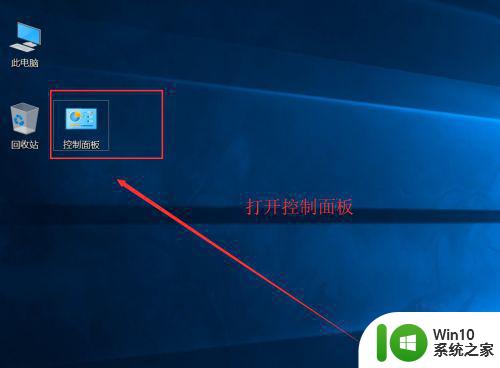
2、进到“控制面板”后,点击”电源选项“进去
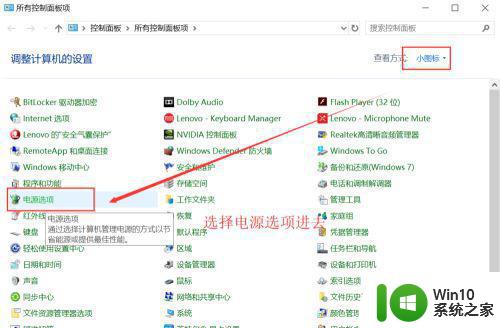
3、进到”电源选项“,点击“关闭显示器时间”或者“更改计算机睡眠时间”进去
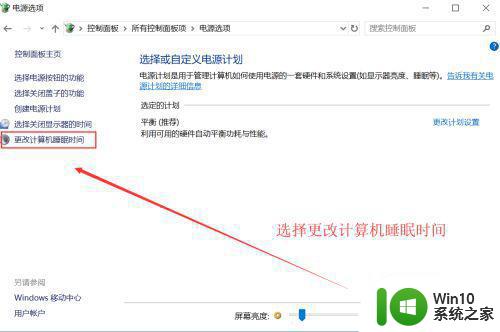
4、将所有的设置项,设置为“从不”的状态,点击保存修改即可
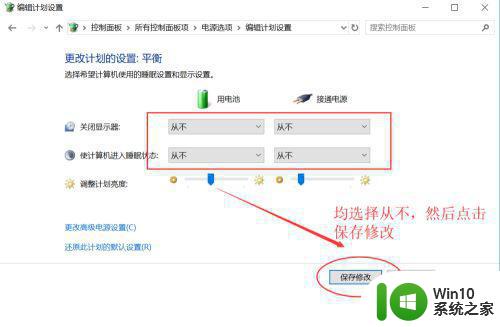
方法二:
1、找到电脑右下方的电源电池小图标,点击进去后弹出的界面中点击”电池设置“进去
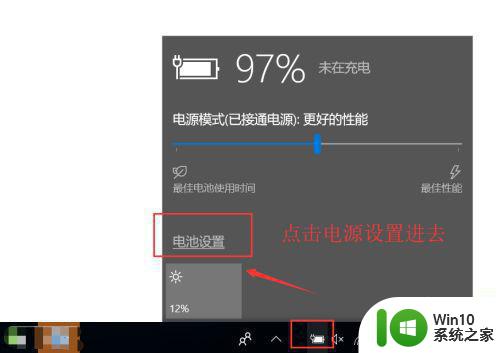
2、进到设置界面,点击“电池与睡眠设置”
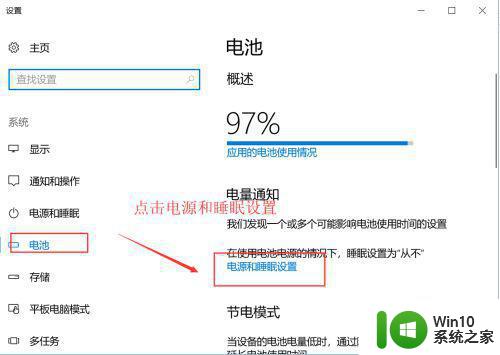
3、依然会弹出显示器关闭时间等选项的设置,都选择为从不即可。
所有设置步骤和方式到此结束。
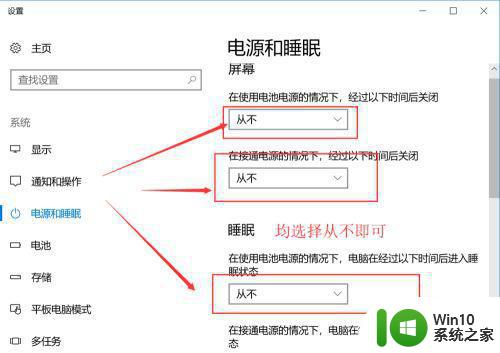
以上就是关于win10电脑自动待机怎么解除了,有需要的用户就可以根据小编的步骤进行操作了,希望能够对大家有所帮助。
win10取消自动待机界面设置方法 win10电脑自动待机怎么解除相关教程
- win10电脑取消自动关机设置方法 电脑怎么解除自动关机win10
- win10怎么关闭待机登录界面 win10如何取消待机登录界面
- w10自动待机设置方法 w10系统自动待机怎么设置
- win10不让电脑自动待机的步骤 w10系统怎么关闭自动待机
- win10自动关机如何取消设置 win10电脑自动关机怎么取消
- win10如何取消自动关机 win10解除自动关机怎么设置
- win10设置界面自动关闭怎么回事 win10怎么设置取消自动锁屏
- win10系统隔两分钟就自动黑屏待机的两种解决方法 Win10系统自动黑屏待机的原因和解决方法
- Windows10电脑待机不断网怎么设置 Windows10电脑待机后无法自动连接网络如何设置
- win10如何取消自动关机命令 win10电脑怎么取消自动关机
- win10如何取消电脑自动关机 win10如何取消电脑自动关机命令
- window10为什么会自动关机 win10自动关机设置取消方法
- win10玩只狼:影逝二度游戏卡顿什么原因 win10玩只狼:影逝二度游戏卡顿的处理方法 win10只狼影逝二度游戏卡顿解决方法
- 《极品飞车13:变速》win10无法启动解决方法 极品飞车13变速win10闪退解决方法
- win10桌面图标设置没有权限访问如何处理 Win10桌面图标权限访问被拒绝怎么办
- win10打不开应用商店一直转圈修复方法 win10应用商店打不开怎么办
win10系统教程推荐
- 1 win10桌面图标设置没有权限访问如何处理 Win10桌面图标权限访问被拒绝怎么办
- 2 win10关闭个人信息收集的最佳方法 如何在win10中关闭个人信息收集
- 3 英雄联盟win10无法初始化图像设备怎么办 英雄联盟win10启动黑屏怎么解决
- 4 win10需要来自system权限才能删除解决方法 Win10删除文件需要管理员权限解决方法
- 5 win10电脑查看激活密码的快捷方法 win10电脑激活密码查看方法
- 6 win10平板模式怎么切换电脑模式快捷键 win10平板模式如何切换至电脑模式
- 7 win10 usb无法识别鼠标无法操作如何修复 Win10 USB接口无法识别鼠标怎么办
- 8 笔记本电脑win10更新后开机黑屏很久才有画面如何修复 win10更新后笔记本电脑开机黑屏怎么办
- 9 电脑w10设备管理器里没有蓝牙怎么办 电脑w10蓝牙设备管理器找不到
- 10 win10系统此电脑中的文件夹怎么删除 win10系统如何删除文件夹
win10系统推荐
- 1 系统之家ghost win10 32位经典装机版下载v2023.04
- 2 宏碁笔记本ghost win10 64位官方免激活版v2023.04
- 3 雨林木风ghost win10 64位镜像快速版v2023.04
- 4 深度技术ghost win10 64位旗舰免激活版v2023.03
- 5 系统之家ghost win10 64位稳定正式版v2023.03
- 6 深度技术ghost win10 64位专业破解版v2023.03
- 7 电脑公司win10官方免激活版64位v2023.03
- 8 电脑公司ghost win10 64位正式优化版v2023.03
- 9 华硕笔记本ghost win10 32位家庭版正版v2023.03
- 10 雨林木风ghost win10 64位旗舰安全版下载v2023.03